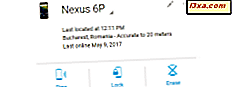
2013 yılında, Google Android akıllı telefonlar ve tabletler için Android Cihaz Yöneticisi hizmetini başlattı. Son zamanlarda Cihazımı Bul olarak yeniden adlandırıldı. Bu özellik, teknoloji basında dikkati çekmesine rağmen, çoğu Android kullanıcısının ne olduğu ve akıllı telefonlarında olup olmadığı hakkında hiçbir fikri yok. Neyse ki, modern bir Android akıllı telefona sahip olan herkesin yerleşik olarak var ve insanlar, kayıp veya çalınan Android cihazlarını doğrudan Google hesaplarından bulmak için kullanabilir. İşte nasıl:
Daha önce Android Cihaz Yöneticisi olarak bilinen Cihazımı Bul nedir?
Daha önce Android Cihaz Yöneticisi olarak bilinen Cihazımı Bul, tüm Android kullanıcıları için Google tarafından geliştirilen ve akıllı telefonlarını ve tabletlerini bulabilmeleri için bir hizmettir. Bu, akıllı telefonunuzu yanlış yerleştirdiyseniz ve artık bulamıyorsanız veya çalınmışsa yararlıdır.
Cihazımı Bul (Android Cihaz Yöneticisi) çalışması için Android cihazınızda etkinleştirilmiş ve cihazın internete bağlı olması gerekir. Neyse ki, Android 6 Marshmallow ve Android 7 Nougat ve daha yeni, hepsi bu özellik işletim sistemine yerleşik var. Android'in eski bir sürümü varsa, Google Play mağazasına gidip Cihazımı Bul uygulamasını indirebilirsiniz.
Cihazımı Bul özelliğini kullanarak neler yapabilirsiniz?
Daha önce bildiğim şekilde Cihazımı veya Android Cihaz Yöneticisi'ni bulun, aşağıdakileri yapmanıza yardımcı olur:
- Android cihazlarınızın ne zaman çevrimiçi olduklarını kontrol edin
- Android cihazlarınızın tam coğrafi konumunu görün
- Android akıllı telefonunuzu uzaktan çaldırın, böylece sesin ve vızıltılarınızı duyabildiğinizden ve artık nereye gittiğinizi hatırlamadığınızda onu bulabildiğinizden emin olun. Veya çaldı hırsızı korkutmak :)
- Çalınmış veya kaybolmuşsa Android cihazlarınızı uzaktan kilitleme
- Android cihazınızdaki tüm verileri uzaktan silip yetkisiz kişilerin erişememesi için sıfırlayın.
Cihazımı Bul'a nasıl erişilir
Herhangi bir bilgisayar veya cihazda bir web tarayıcısı açın ve şu sayfaya gidin: Google Cihazımı Bul. Cihazı Bul'u kullanarak bulmak, kilitlemek veya silmek istediğiniz cihazda kullandığınız aynı Gmail adresi / Google hesabıyla oturum açmanız gerekir.
Oturum açtıktan sonra, aşağıdaki ekran görüntüsüne benzer bir sayfa görmelisiniz. Varsayılan olarak, Cihazımı Bul (Android Cihaz Yöneticisi) birincil akıllı telefonunuzla ilgili bilgileri görüntüler.
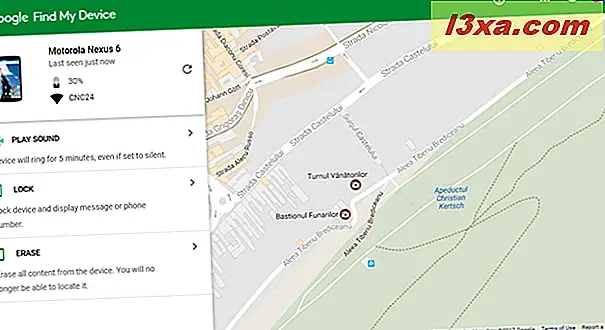
Herhangi bir bilgisayar veya cihazda bir web tarayıcısı kullanabilir ve "telefonum nerede" için Google'da arama yapabilirsiniz. Kimliğinizi onayladıktan sonra, tüm kayıp veya çalınan Android cihazlarınızı bulabilirsiniz. Bunun çalışması için, bulmak istediğiniz cihazda kullandığınız aynı Google hesabıyla oturum açmanız gerekir.
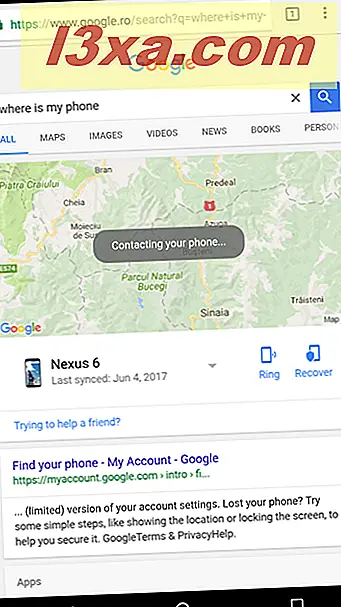
İle etkileşim kurmak istediğiniz Android cihazı nasıl seçilir?
Birçok kişinin birden fazla Android cihazı var. Google'ın Cihazımı Bul (Android Cihaz Yöneticisi) tarafından otomatik olarak gösterilen ana akıllı telefonunuzla etkileşim kurmak istemiyorsanız, etkileşim kurmak istediğiniz simgeyi en üstteki simgesini tıklatarak veya dokunarak seçin. Orada, Google hesabınızla kayıtlı diğer cihazların bir listesini göreceksiniz.
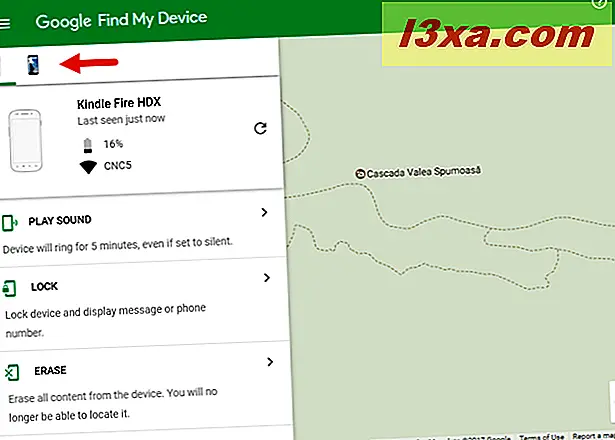
Şimdi seçilen cihazla etkileşime geçebilirsiniz.
Android akıllı telefonunuzun veya tabletinizin yerini tam olarak nasıl görebilirsiniz?
Bulmak istediğiniz cihazı seçtikten sonra Cihazımı Bul (Android Cihaz Yöneticisi) otomatik olarak aramaya başlar. Bulamazsa veya daha güncel bilgiler istiyorsanız, aşağıda vurgulanmış olan yenileme düğmesine basın. Cihazınızın adının sağ tarafında.
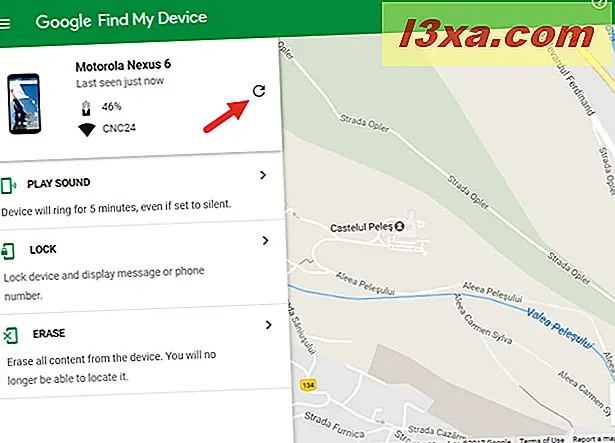
Bir süre sonra Cihazımı Bul Android akıllı telefonunuzun veya tabletinizin konumunu harita üzerinde gösterir. Ayrıca, cihazın pil seviyesini de görebilir ve bir WiFi ağına bağlıysa, adını görebilirsiniz.
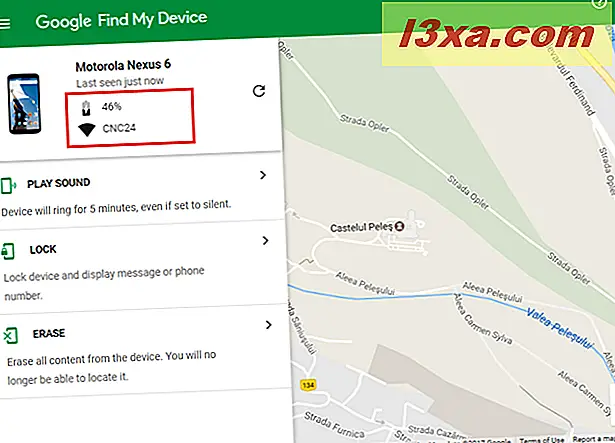
Android cihazınızın pili bittiğinde veya cihazı sıfırlayan veya internetten çıkarılmış bir kişi tarafından çalınmışsa, Cihazımı Bul özelliği konumun kullanılamıyor olduğunu belirtir. Ancak, cihazın en son ne zaman çevrimiçi olduğunu ve yerini almak için kullanılan uygulamayı görebilirsiniz. Aşağıdaki ekran görüntüsünde, örneğin, test Android akıllı telefonumuzun Haritalar uygulaması tarafından aktarılan veriler üzerinden 45 dakika önce görüldüğünü görebilirsiniz.
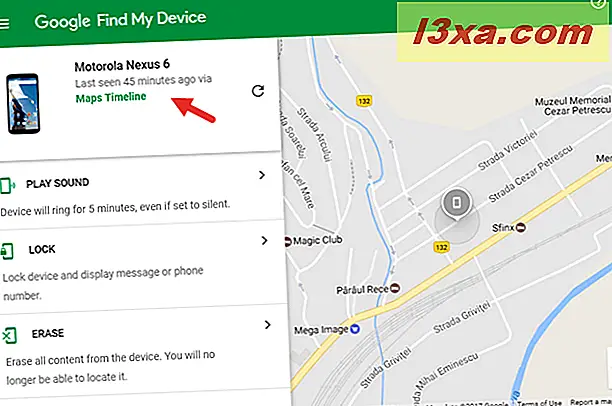
Bu durumda, Android cihazınızda bir antivirüs veya bir güvenlik paketi kurduğunuzu, SMS komutları veya diğer yollarla yerelleştirmeyi ve denetimi de içeren hırsızlık önleme özellikleri kurduğunuzu umuyoruz. İşte bu durumda, güvenlik ürünlerinin sizin için neler yapabileceğine dair bir örnek: Android cihazınız çalındığında Bitdefender Mobile Security'nin sizin için yapabileceği 6 şey.
Android akıllı telefonunuzu nasıl uzaktan bağlayabilirsiniz?
Artık Android akıllı telefonunuzu nereye koyduğunuzu hatırlamıyor olabilirsiniz ve bunu bulmak için başka birinin sizi arayacağını söyleyemezsiniz. Neyse ki, akıllı telefonunuzu uzaktan arayabilirsiniz. Cihazımı Bul bölümünde, Ses Çal düğmesine basın, Android cihazınız beş dakika boyunca tam ses seviyesinde çalar.
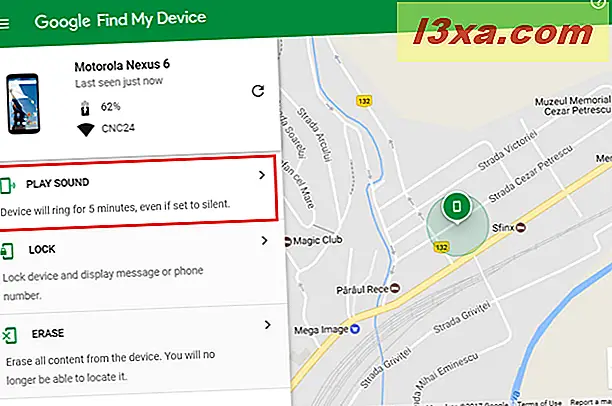
Android cihazı zil çalmaya devam ettiği sürece, Cihazımı Bul web sitesinde "Ses oynatılıyor ..." yazan bir mesaj görebilirsiniz.
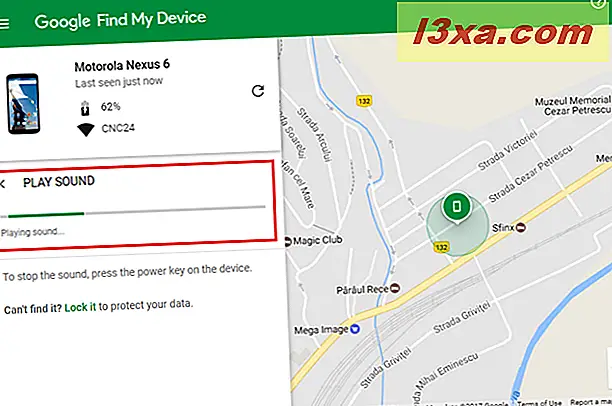
Cihazınızı bulduğunuzda, zil sesini durdurmak için üzerindeki güç düğmesine basın.
Kaybolan veya çalınan bir Android akıllı telefonun uzaktan nasıl kilitleneceği
Cihazınız başka bir kişinin elinde ise, akıllı telefonunuzu kilitlemek önemlidir. Neyse ki, bunu, Cihazımı Bul (Android Cihaz Yöneticisi) ile uzaktan yapabilirsiniz. Ayrıca, şimdi akıllı telefona sahip olan kişiye mesaj gönderebilir ve sizden sizi aramasını isteyebilirsiniz. Bunu yapmak için Cihazımı Bul bölümünde, Kilitle'ye dokunun veya tıklayın.
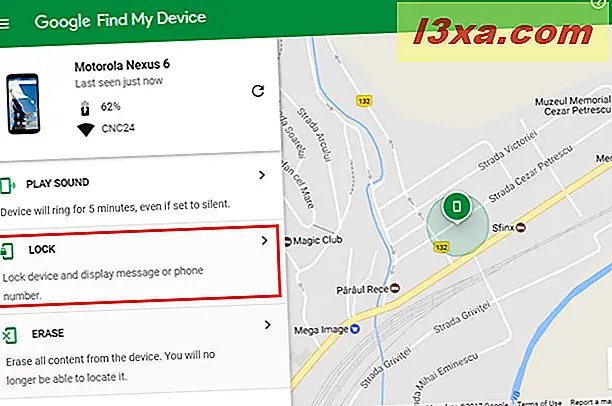
Artık telefona sahip olan kişiye ve sizi arayabileceği telefon numarasına bir kurtarma mesajı gönderebilirsiniz.

Her şeyi tamamladığınızda Kilit'e basın ve tüm veriler Android akıllı telefonunuza gönderilir. Akıllı telefonunuzu tutan kişi, gönderdiğiniz iletiyi otomatik olarak görür ve size akıllı telefonun sahibi olarak arama seçeneği sunulur. Aşağıdaki resimde nasıl göründüğüne dair bir örnek görebilirsiniz.
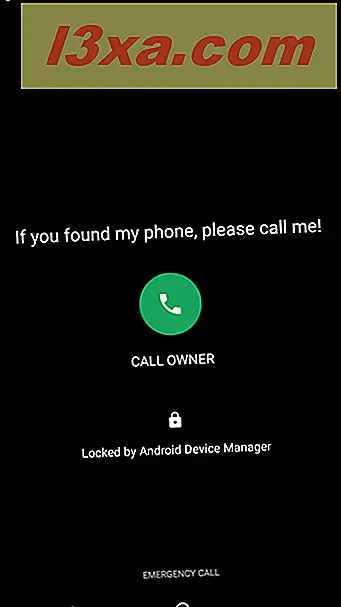
Kaybolan veya çalınan bir Android cihazındaki tüm verileri uzaktan nasıl silebilirsiniz?
Umudunuzu yitirmişseniz ve kayıp veya çalınan Android cihazınızı kurtaramayacağınızı düşünmüyorsanız, cihazınızdaki kişinin üzerinde sakladığınız verilere erişemediğinden emin olun. Google'ın Cihazımı Bul (Android Cihaz Yöneticisi) ile akıllı telefonunuzdaki veya tabletinizdeki her şeyi uzaktan silebilirsiniz. Uygulamalarınız, fotoğraflarınız, müzikleriniz, dosyalarınız ve ayarlarınız silinecek. Uzaktan silme işleminden sonra, Kalıcı Cihaz Kalitesini sıfırladığınız için Cihazımı Bul artık bu cihaz için çalışmayacaktır. Ne yazık ki, bu özellik Android cihazınızın SD kartındaki içeriği kaldırmamaktadır. Akıllı telefonunuza erişen kişi SD kartı çıkartabilir ve üzerindeki verileri kullanabilir. Göz önünde bulundurulması gereken diğer bir önemli nokta ise, Android cihazınız şu anda çevrimdışı ve bulunamıyorsa, Cihazımı Bul bölümünde Erase komutunu gönderirseniz, Android cihazınız çevrimiçi hale gelir gelmez komut gerçekleştirilir. Akıllı telefonunuzu uzaktan silmek için, Sil'e dokunun veya tıklayın.
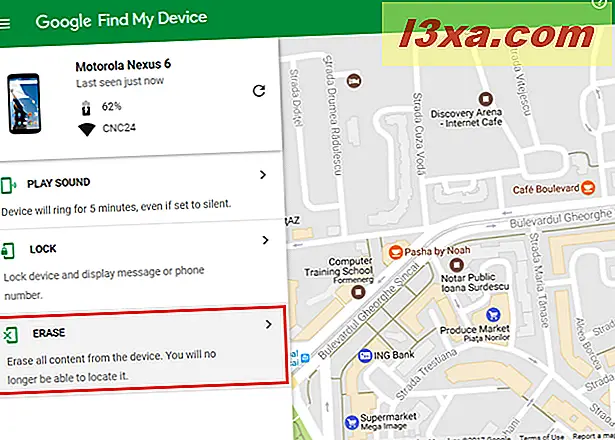
Görüntülenen bilgileri okuyun ve tekrar Erase düğmesine basarak işlem ile devam etmek istediğinizi onaylayın.
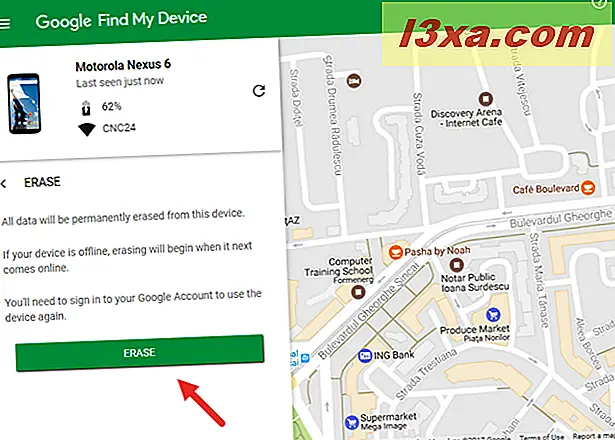
Android akıllı telefonunuz tekrar çevrimiçi olduğunda, uzaktan silinir ve varsayılan değerlerine sıfırlanır.
Android akıllı telefonunuzda veya tabletinizde Cihazımı Bul seçeneğinin etkinleştirildiğinden nasıl emin olunur?
Android 6 Marshmallow, Android 7 Nougat veya daha yeni bir cihazınız varsa Cihazımda Find Cihazınızda varsayılan olarak etkin olmalıdır. Bununla birlikte, bunun doğru olup olmadığını iki kez kontrol etmeye değer. Ayarlar'a gidin ve Kişisel ayar grubunu bulun. Orada Google'a dokunun. Bazı cihazlarda " Ayarlar -> Google " a gidersiniz.
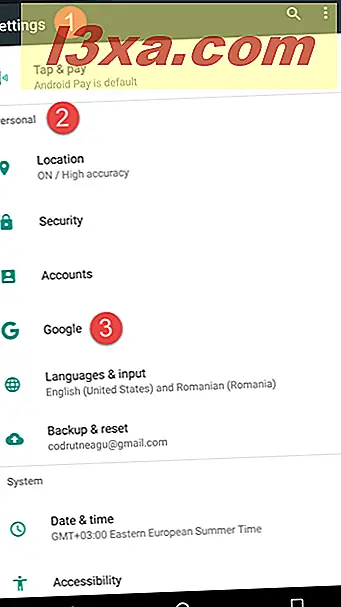
Ardından Güvenlik'e dokunun.

Şimdi Android Cihaz Yöneticisi'ne dokunun (Bu cihazı uzaktan bulun) .

Burada Aygıtımı Bul (Android Aygıt Yöneticisi) hizmetinin düzgün çalışmasını sağlayan iki ayarı görebilirsiniz: "Bu aygıtı uzaktan bulun (Android Aygıt Yöneticisi'nde aygıt konumunu göster") ve "Uzaktan kilitleme ve silme'ye izin ver" cihazınızı kaybedersiniz, uzaktan kilitleyebilir veya Android Cihaz Yöneticisi ile fabrika ayarlarına sıfırlayabilirsiniz). Her ikisi de açılmalıdır, böylece bu öğreticide daha önce açıklanan tüm özellikleri kullanabilirsiniz.
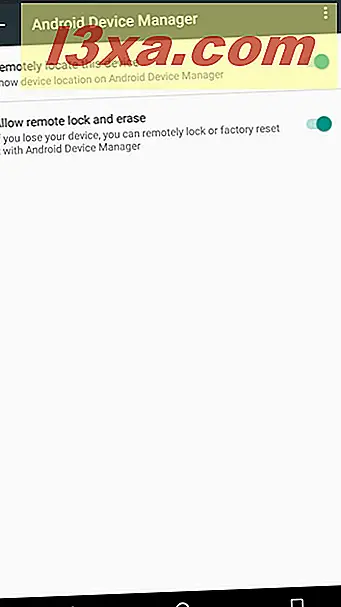
Eski bir Android akıllı telefonum varsa ne olur?
Cihazımı Bul (Android Cihaz Yöneticisi) Android sürüm 4 veya 5 gibi eski Android sürümlerinde yerleşik değildir. Android'in eski bir sürümüne sahip bir akıllı telefonunuz varsa, uygulamanızı indirip yükleyerek Cihazımı Bul özelliğini kullanabilirsiniz. Google Play Store'a gidin ve Cihazımı Bul uygulamasını indirin. Daha sonra bu kılavuzda daha önce tavsiye edildiği şekilde ayarlayın ve ihtiyaç duyulduğunda özelliklerini kullanın.
Android akıllı telefonunuzu bulmak, uzaktan kilitlemek veya uzaktan silmek için Cihazımı Bul özelliğini kullandınız mı? Nasıl gitti?
Artık Cihazımı Bulmanın ne olduğunu, nasıl çalıştığını ve ne zaman yararlı olduğunu bildiğinize göre, onu deneyin ve ne düşündüğünüzü bize bildirin. Bu kullanışlı bir hizmet mi? Akıllı telefonunuzu kaybettiğinizde veya birileri akıllı telefonunuzu çaldığında sizi kurtardı mı? Aşağıda erişebileceğiniz yorumlar formunu kullanarak hikayelerinizi (korku veya başka türlü) paylaşın.



